בהשוואה לכלי הגיבוי שמגיעים עם גרסאות קודמות של חלונות, מרכז הגיבוי והשחזור של ויסטה, הוא תענוג - למעט בעיה אחת קטנה: הוא לא יכול לעשות גיבוי מערכת (תמונה) שלם למחשב אחר ברשת. במאמר זה אנו למדים פיתרון למגבלה זו.
מרכז גיבוי ושחזור
מרכז הגיבוי והשחזור של Windows Vista הציג בפני משתמשי Windows את היכולת לגבות את כל המחשב שלך: קבצים, תוכניות, הגדרות, רישום - .

הפעלת התוכנית יצרה קובץ VHD - תמונה של כל כונן ה- C שלך. במקרה של גניבה או כשל בדיסק הקשיח, ניתן היה להחזיר את המערכת למצב המדויק בו הייתה בעת גיבוי הגיבוי האחרון (באמצעות סביבת השחזור של Windows ב- DVD להתקנת Windows).
קובץ תמונה VHD זה בדרך כלל יהיה עצום (הגודל המשולב של כל הקבצים בכונן C שלך), ולכן יהיה צורך לבחור במיקום לאחסון הקובץ הזה בקפידה. למרבה הצער, האפשרויות היחידות שהוצגו לפניך היו דיסקים קשיחים אחרים במערכת שלך (כגון כונן D פנימי או כונן USB חיצוני) או אוסף של תקליטורי DVD ריקים.
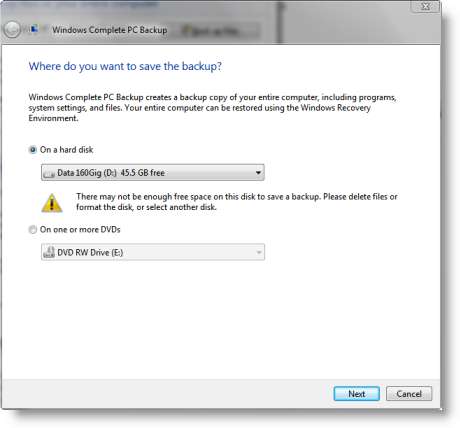
מחדל ברור היה היכולת לגבות ברשת מקומית למחשב אחר כמו לשרת קבצים או לשרת גיבוי. רק מיקרוסופט תוכל לומר לנו מדוע הושמעה אפשרות זו. למרבה המזל זה התווסף ל- Windows 7.
אם משטר הגיבוי שלך דורש שמערכת Windows Vista שלך תהיה מגובה ברשת, ואינך מוכן להשלים תוכנות צד שלישי, כגון Norton Ghost או Acronis True Image, תצטרך להשתמש במעט -מכשיר שירות גיבוי מערכת Windows ידוע wbadmin . wbadmin הוא כלי שורת פקודה, ולכן כדי להשתמש בו כנראה תבחר באחת מהשיטות הבאות:
- שורת הפקודה של Windows,
- כתיבת קובץ אצווה (סקריפט), או
- אוטומציה של הגיבוי באמצעות מתזמן המשימות של Windows
בהתחשב בכך שרוב האנשים הזקוקים לגיבוי מערכת לא ירצו לעשות זאת פעם אחת בלבד, ויהיה עליהם ככל הנראה צורך לעשות זאת על בסיס קבוע (יומי או שבועי), הדרכה זו תבחן את האפשרות השלישית:
אוטומציה של גיבוי מלא של המערכת באופן קבוע באמצעות מתזמן המשימות של Windows
כדי לתזמן גיבוי רגיל, ראשית עלינו לפתוח את מתזמן המשימות של Windows. זה ממוקם בקלות על ידי לחיצה על הַתחָלָה כפתור והקלדה " מְשִׁימָה “:
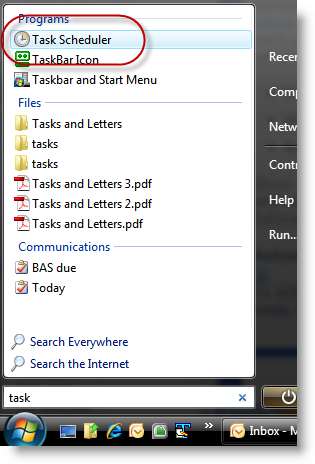
לאחר מכן נפתח חלון מתזמן המשימות. לתזמון גיבוי לחץ על צור משימה בסיסית ...
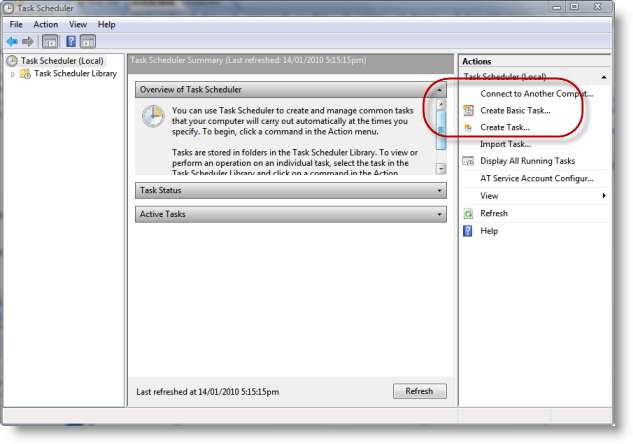
אשף יצירת המשימות הבסיסיות מתחיל ומבקש מאיתנו שם שברצוננו להתייחס למשימה זו. אנו יכולים לתת לו שם כגון "גיבוי שבועי מלא של המערכת":

לאחר מכן אנו לוחצים על ה- הַבָּא כפתור ומתבקשים לתדירות שבה נרצה להפעיל את הגיבוי. ברור שהבחירה שבוצעה בשלב זה תלויה בך (או במחלקת ה- IT שלך), אך עבור הדרכה זו אנו נבחר שְׁבוּעִי :
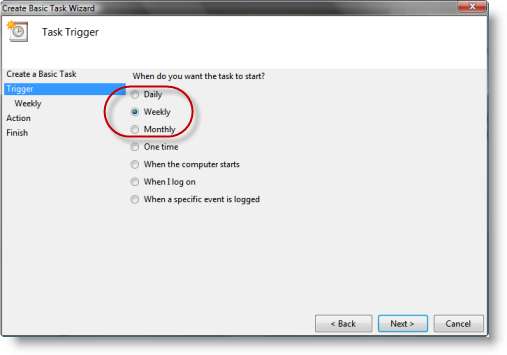
אנו לוחצים על הַבָּא כפתור ומתבקשים להשלים את פרטי התזמון. אנחנו נבחר :
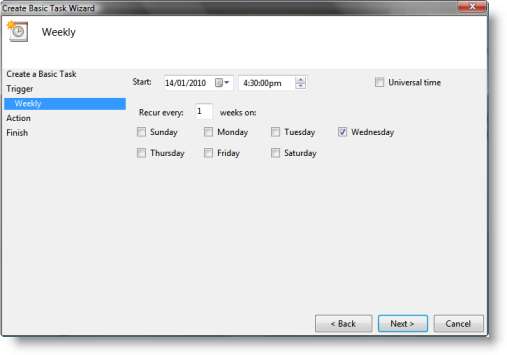
אנו לוחצים על הַבָּא כפתור ומתבקשים לאיזה סוג משימה אנו רוצים לבצע. אנחנו נבחר התחל תוכנית :
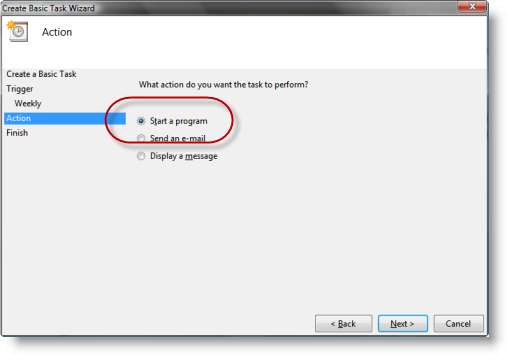
אנו לוחצים על הַבָּא על הלחצן ומתבקשים להזין את שם התוכנית אותה אנו מעוניינים להפעיל, וכן את כל הארגומנטים (פרמטרים) של שורת הפקודה שאותה אנו נמסור לתוכנית.
נוכל לחפש את התוכנית, אך במקרה זה קל יותר להקליד את שמה: wbadmin ..
הטיעונים של שורת הפקודה שנפרט בדוגמה זו הם:
התחל גיבוי - backuptarget: \\ servername \ sharename-כלול: c:
-משתמש: MYNAME -סיסמה: MYPASSWORD-שקט
פירושן של אפשרויות אלה:
- הַתחָלָה התחל בעבודה (לא עכשיו, אבל כשהמשימה מתוזמנת, כמובן)
- גיבוי המשימה להתחיל היא גיבוי
- -backuptarget: \\ שם משתמש \ שם שם המיקום לגיבוי אליו. זה יכול להיות מסלול כונן פשוט: תיקיה (למשל. D: / גיבויים ), או - במקרה זה - נתיב ה- UNC של מחשב ותיקיה משותפת ברשת.
- -כולל: c: הכוננים שייכללו בגיבוי. אם אתה רוצה מספר כוננים, הפרד אותם באמצעות פסיקים (ללא רווחים). כְּלוֹמַר -כולל c:, d:
- משתמש: MYNAME סיסמה: MYPASSWORD שם המשתמש והסיסמה הנדרשים לגישה למחשב / תיקיית היעד המרוחקים ברשת. (ברור שאתה מחליף השם שלי עם שם המשתמש שלך בפועל ו- הסיסמא שלי עם הסיסמה שלך בפועל.)
- -שֶׁקֶט הפעל את העבודה מבלי לבקש מהמשתמש מידע כלשהו
ישנן אפשרויות רבות אחרות לתוכנית wbadmin. כל אלה מפורטים בדף TechNet של מיקרוסופט (קישור למטה).
אין צורך לציין דבר ב- מתחיל ב קופסא:
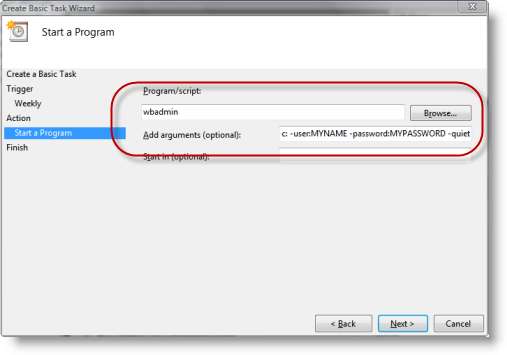
זה כל המידע שהאשף דורש. אנו לוחצים על הַבָּא כפתור כדי לראות סיכום של פרטי המשימה:
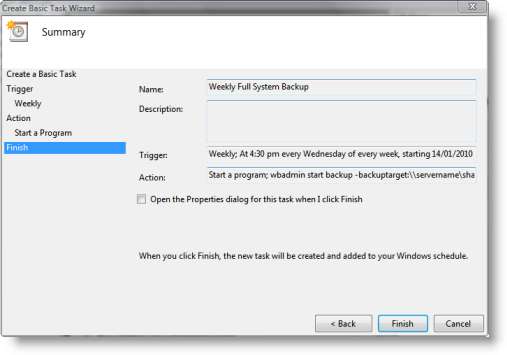
... ואז לחץ על סיים כפתור לחזרה לרשימת המשימות הפעילות:
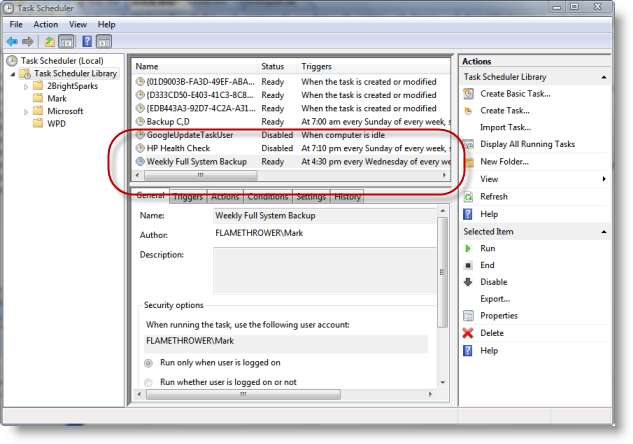
ייתכן שיהיה צורך ללחוץ פעמיים על המשימה שנוצרה לאחרונה כדי להתאים חלק מהמאפיינים או התנאים, במיוחד:
- על כללי בכרטיסייה, ייתכן שתרצה להבטיח שהמשימה תפעל גם אם אינך מחובר. אם תעשה זאת, תתבקש לספק את אישורי הכניסה - שם המשתמש והסיסמה - של המשתמש שהמטלה אמורה להיות מופעלת.
- על תנאים הכרטיסייה (אם המחשב שלך הוא מחשב נייד), ייתכן שתרצה לבחור להפעיל את משימת הגיבוי רק אם המחשב מחובר לחשמל.
המשימה תפעל כעת בכל יום רביעי בבוקר. אתה יכול גם להריץ אותו ידנית מתי שתרצה על ידי פתיחת מתזמן המשימות של Windows, איתור המשימה ברשימה ולחיצה על לָרוּץ כפתור ב פעולות חלונית מימין.
לאחר השלמת המשימה, תוכל לנווט למחשב / תיקיית הרשת שציינת בהגדרות המשימות ולראות את התוצאות. תראה תיקיה בשם WindowsImageBackup , ובתוכה תיקיית משנה עם שם זהה למחשב שגיבית. אם תגבה מספר מכונות בטכניקה זו, תראה תיקיית משנה אחת לכל מחשב. בתוך כל תיקיית משנה תופיע תיקיית משנה שנקראת גיבוי עם תאריך על שמו. שם נמצאים קבצי התמונות שלך, יחד עם כמה קבצי אחזקת XML. קל לזהות את קבצי הגיבוי, מכיוון שהם בגודל של ג'יגה בייט רבים ויש להם סיומת VHD.
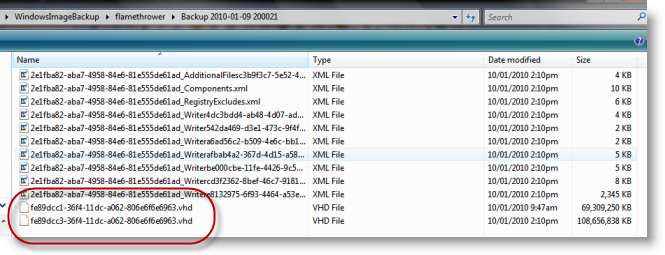
הערות:
- מידע נוסף אודות wbadmin ניתן למצוא את התוכנית באחד מהם דף TechNet של מיקרוסופט או ב- דף ויקיפדיה .
- ניתן להרכיב ולעיין בקבצי VHD (לשחזור קבצים בודדים מבלי לשחזר את כל הכונן) באמצעות הקטנים והשימושיים שירות VHD צרף .
- כאשר המשימה מופעלת בשבוע שלאחר מכן, הגיבויים הקודמים יוסרו אוטומטית. רק קבוצה אחת של קבצי VHD תימצא ב- WindowsImageBackup תיקייה לכל מחשב בכל זמן נתון.







